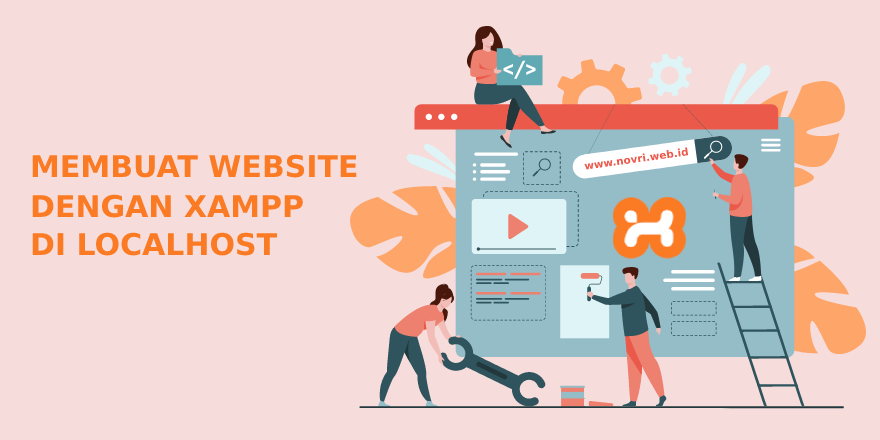Cara Menggunakan XAMPP untuk Membuat Website di Localhost
Cara menggunakan xampp untuk membuat website – XAMPP merupakan perangkat lunak bebas, yang mendukung banyak sistem operasi, merupakan kompilasi dari beberapa program. Fungsinya adalah sebagai server yang berdiri sendiri (localhost), yang terdiri atas program Apache HTTP Server, MySQL database, dan penerjemah bahasa yang ditulis dengan bahasa pemrograman PHP dan Perl.
Jadi dengan bantuan XAMPP, Anda dapat membuat website pada localhost atau komputer local tanpa harus memiliki hosting terlebih dahulu. Aplikasi ini sangat bermanfaat untuk development dan testing sebelum website siap untuk online.
Baca Juga : Cara Instalasi Xampp di Windows 10
XAMPP hanya bisa digunakan untuk bahasa pemrograman PHP dan Perl saja. Sehingga pastikan project website Anda menggunakan bahasa pemrograman tersebut. Aplikasi lain yang serupa dengan XAMPP adalah WAMP, MAMP dan lain sebagainya.
Cara Menggunakan XAMPP
Menggnakan XAMPP untuk membuat website bukanlah hal yang sulit. Namun sebelum itu, Anda perlu mengetahui bagian-bagian terpenting dalam XAMPP.
- htdocs adalah sebuah folder yang berada pada instalasi xampp. Fungsi dari folder htdocs ini untuk meletakan berkas atau file website. File website dapat berupa skrip PHP, HTML, CSS, Javascript.
- phpMyadmin adalah bagian yang berfungsi untuk mengelola database MYSQL. Sehingga bila website menggunakan database, Anda perlu membuat dahulu akun database di phpMyadmin.Pengelolaan database juga dilakukan dari phpMyadmin. Untuk menggunakan phpMyadmin, Anda dapat membuka url berikut melalui browser http://localhost/phpMyAdmin.
- Kontrol Panel adalah bagian yang berfungsi untuk pengelolaan service XAMPP (apache, mysql, php, perl). Anda dapat melakukan stop ataupun restart service dari kontrol panel.
Pada panduan ini saya akan menggunakan wordpress sebagai contoh membuat website pada XAMPP. Bila Anda menggunakan native PHP, Framework Codeigniter/Laravel/Simfony atau jenis lainnya, cara penggunaannya tetap sama saja.
Pertama, Aktifkan Service XAMPP
Hal pertama yang harus Anda lakukan adalah mengaktifkan service XAMPP. Bila website Anda menggunakan bahasa pemrograman PHP dan MYSQL maka service yang perlu Anda aktifkan adalah apache dan mysql.
Cari saja XAMPP di komputer/laptop Anda dan aktifkan kedua service tersebut.

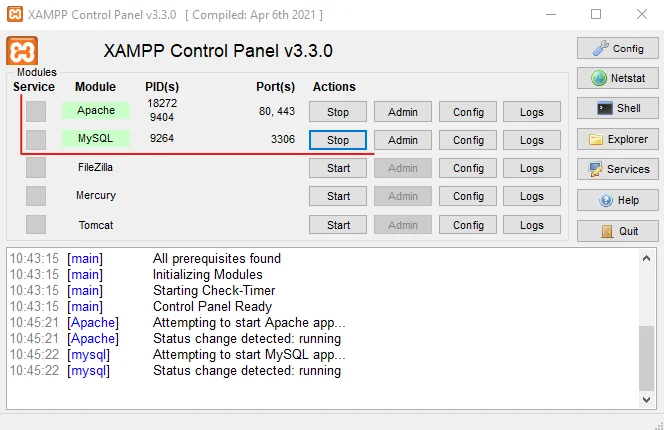
Kedua, Siapkan File Website
Siapkan file website terlebih dahulu. Karena saya menggunakan wordpress maka saya akan download dahulu script wordpress melalui website resmi berikut → Download WordPress.
Bila Anda menggunakan native PHP, Framework Codeigniter/Laravel/Simfony atau lainnya, maka silakan simpan script website tersebut pada folder htdocs.
htdocs ada pada folder instalasi XAMPP sebelumnya.
Pada panduan ini, instalasi XAMPP saya letakan pada direktori C >> XAMPP.
– Buka folder instalasi “XAMPP” dan temukan folder “htdocs“.
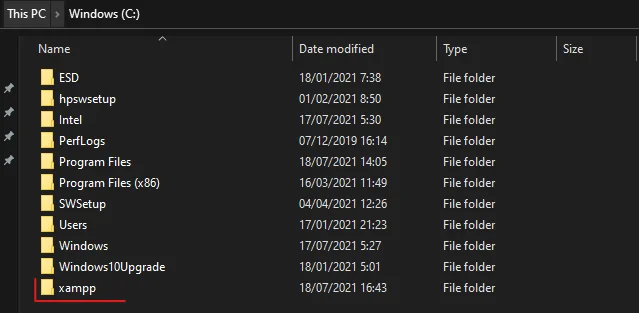
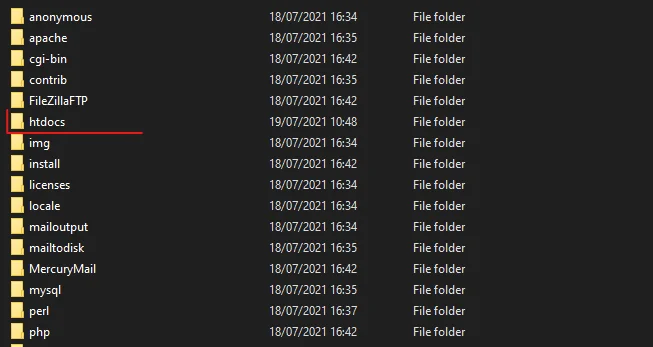
– Buat “folder project website” Anda didalam htdocs. Pada panduan ini saya membuat nama folder project adalah mywebsite.

– Selanjutnya Anda bisa mengakses alamat localhost melalui browser. Ketikan alamat “localhost/namafolderprojectwebsite“. Karena nama folder website saya adalah mywebsite sehingga dibrowser saya mengetikan localhost/mywebsite.

Ketiga, Membuat Database
Proses selanjutnya membuat akun database di phpMyadmin. Bila website Anda adalah website dinamis, tentu akan membutuhkan database untuk penyimpanan data-data website.
– Silakan Anda ketikan alamat berikut pada browser “localhost/phpmyadmin“.

– Klik “New“, kemudian ketikan “nama database” dan klik “Create“.
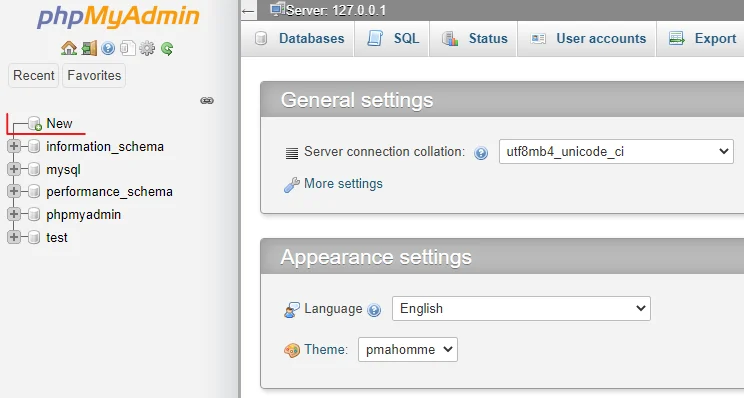
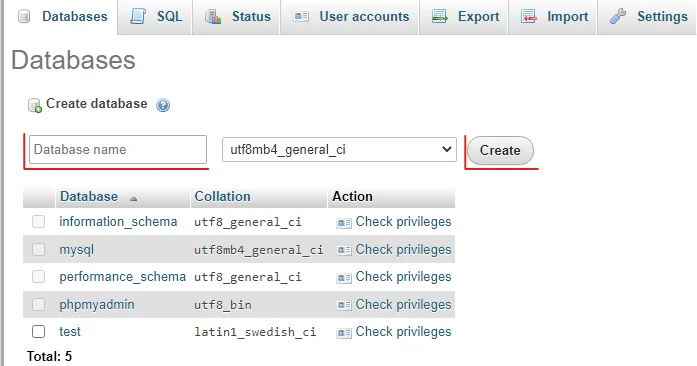
– Anda bisa membuat tabel dengan klik “nama database” yang ada di sidebar sebelah kiri. Buat tabel dengan menentukan jumlah columns dan klik “Go”.
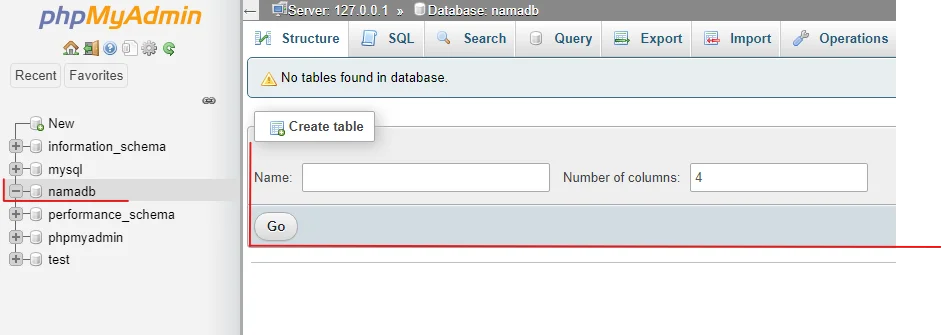
Silakan Anda membuat database dan mengelola database langsung dari phpMyadmin.
Keempat, Konfigurasi Koneksi Database
Terkahir adalah melakukan konfigurasi koneksi database. Konfigurasi ini tentunya dilakukan dari script koneksi database website Anda. Karena setiap website akan memiliki script koneksi database yang berbeda, sehingga saya hanya akan memberikan detail konfigurasi pada script.
Username Database : root
Database Name : nama-database (yang sudah dibuat di phpMyadmin)
Password : kosongkan saja
Host : localhost
Karena saya menggunakan wordpress, sehingga konfigurasi script koneksi databasenya seperti dibawah.
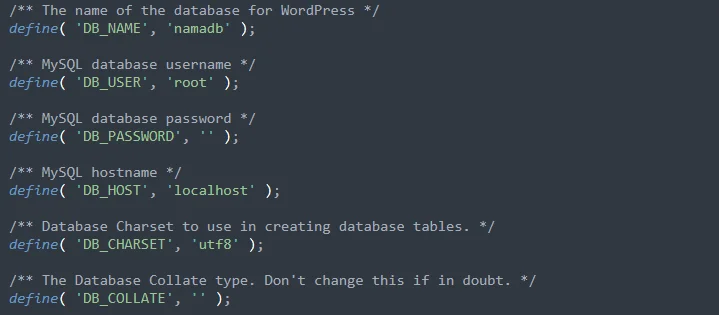
Bila Anda menggunakan sistem operasi lain seperti linux, macOS atau solaris, maka silakan menyesuaikan tempat lokasi instalasi XAMPPnya. Sedangkan untuk akses url localhost dan phpMyadmin tetap sama saja.
Demikianlah cara menggunakan xampp untuk membuat website semoga bermanfaat dan dapat membantu Anda. Jangan lupa untuk share artikel ini kepada teman sobat. Agar website novri.web.id dapat lebih maju dan semakin ramai. image source freepick